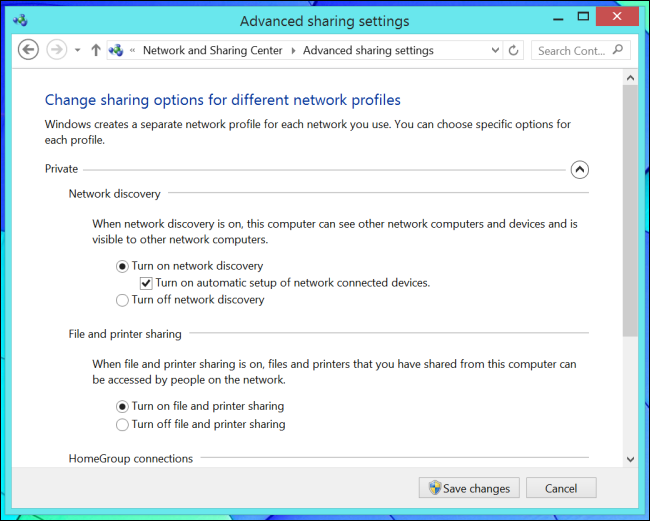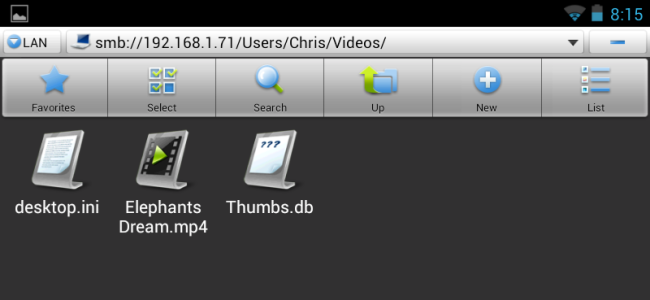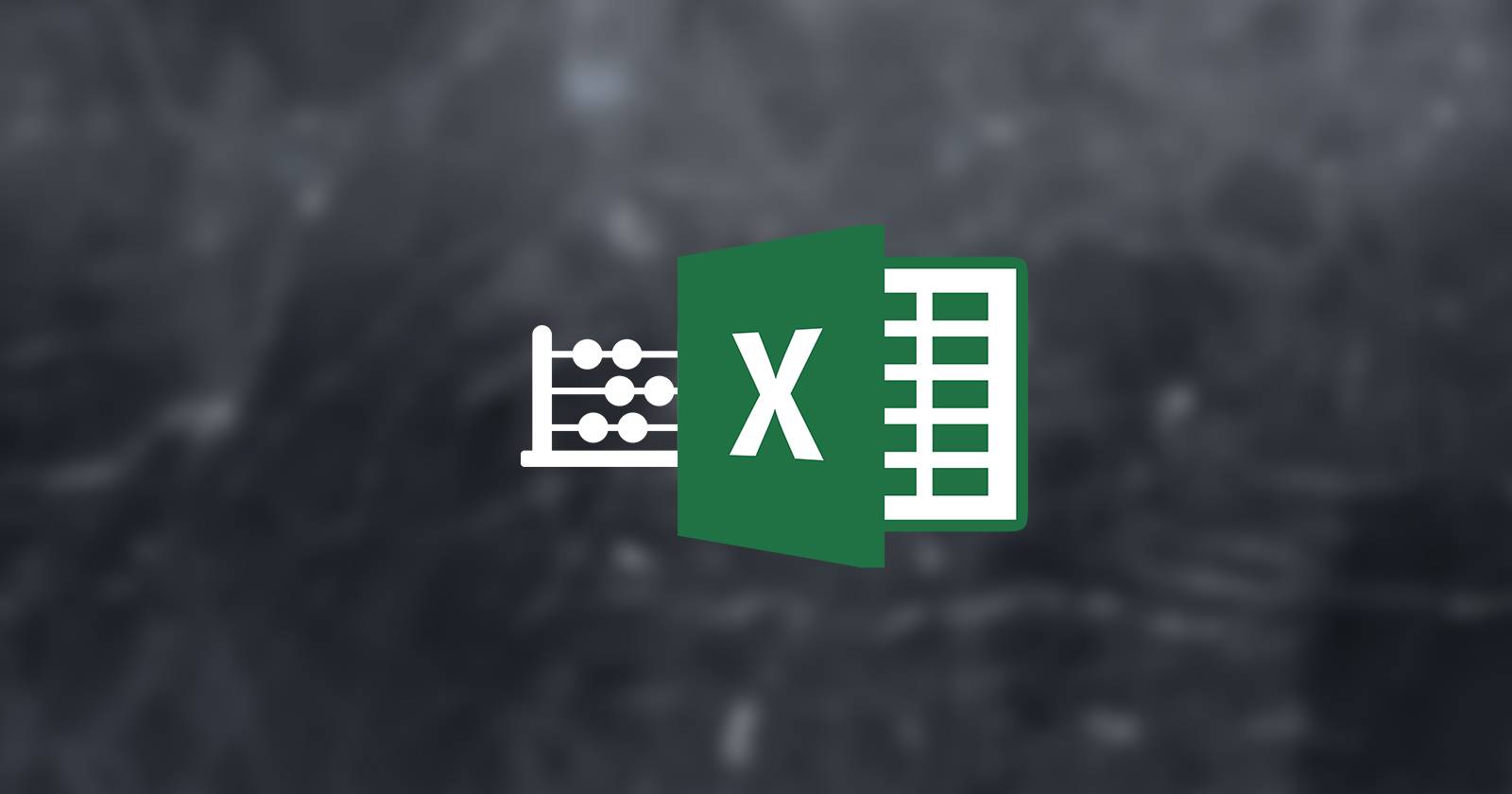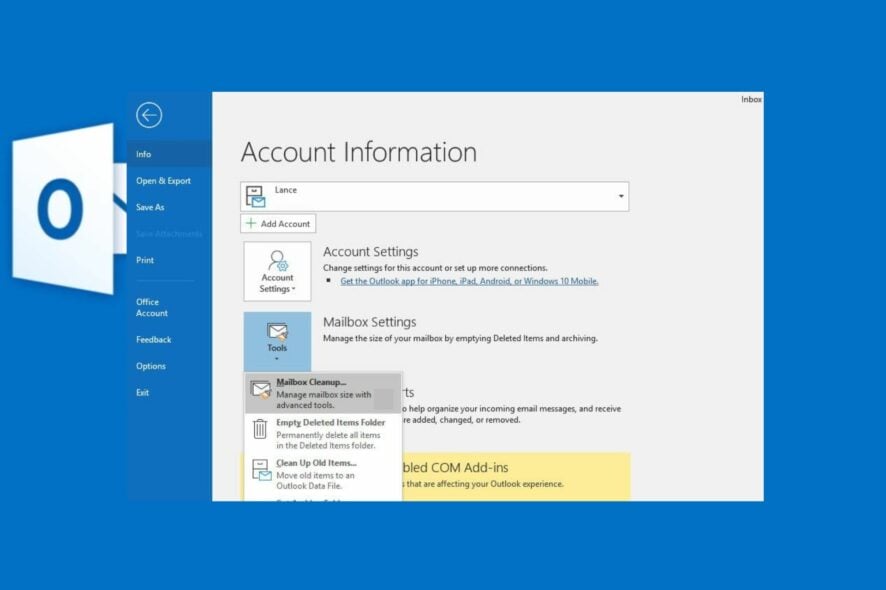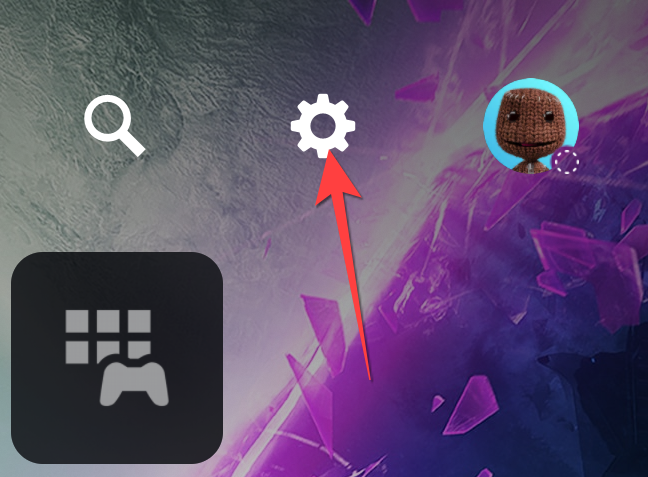Как добавлять и настраивать виджеты на iPhone

Быстрые ссылки
Как добавить виджеты на главный экран iPhone
Как создать стек виджетов, чтобы сэкономить место
Как создать Smart Stack
Как настроить виджеты на главном экране iPhone
Как удалить виджеты с главного экрана iPhone

Краткое содержание:
- Добавляйте интерактивные виджеты на главный экран iPhone, выбирайте размер и перемещайте их.
- Создавайте стеки виджетов, чтобы уменьшить загромождение и быстро перелистывать содержимое.
- Используйте Smart Stack, чтобы iOS автоматически показывала наиболее релевантный виджет в зависимости от времени, места и действий.
Виджет — это компактный интерактивный элемент интерфейса, который показывает данные приложения и позволяет выполнять простые действия без полного открытия приложения.
Как добавить виджеты на главный экран iPhone
Вы можете размещать виджеты на экране блокировки (iOS 16 и новее), на главном экране (iOS 14 и новее) и в представлении «Сегодня» (самая левая страница). Чтобы начать, нажмите и удерживайте пустую область главного экрана до появления режима редактирования, затем выберите «Изменить экран» и нажмите «Добавить виджет» в меню.

После этого снизу появится галерея виджетов. Вверху обычно показаны рекомендуемые виджеты. Пролистайте список, чтобы увидеть все приложения, которые предоставляют виджеты. В верхней части галереи также есть поле поиска, где можно быстро найти виджет по названию приложения.

Шаги для добавления виджета:
- Найдите виджет, например «Погода».
- Нажмите виджет, затем проведите влево или вправо, чтобы выбрать размер (малый, средний, большой). Размеры показывают разный объём информации.
- Нажмите «Добавить виджет», чтобы вставить его на текущую страницу.
- Пока иконки «танцуют», перетащите виджет в нужное место и завершите, нажав «Готово».
Если нужно переместить виджет на другую страницу, удерживайте его, пока не появится возможность перемещения, а затем перетащите влево или вправо. Другие иконки автоматически сдвинутся, чтобы освободить место.
Чтобы изменить размер уже добавленного виджета, нажмите и удерживайте его для вызова контекстного меню и выберите нужный размер, если разработчик виджета поддерживает несколько размеров (iOS 18 поддерживает три размера, но разработчики решают, какие размеры реализовать).

Некоторые виджеты показывают маркеры-переносы для изменения размера прямо в режиме редактирования.

Важно: интерактивные виджеты требуют iOS 17. В iOS 17 также добавлена поддержка использования виджетов iPhone на Mac.
Как создать стек виджетов для экономии места
Стек виджетов — это несколько виджетов, расположенных друг на друге, которые можно пролистывать вертикально. Это похоже на папку для приложений, но для виджетов.

Пролистывайте виджеты в стеке вертикально. Точки у края показывают, сколько виджетов внутри, а под стеком отображается название текущего виджета.
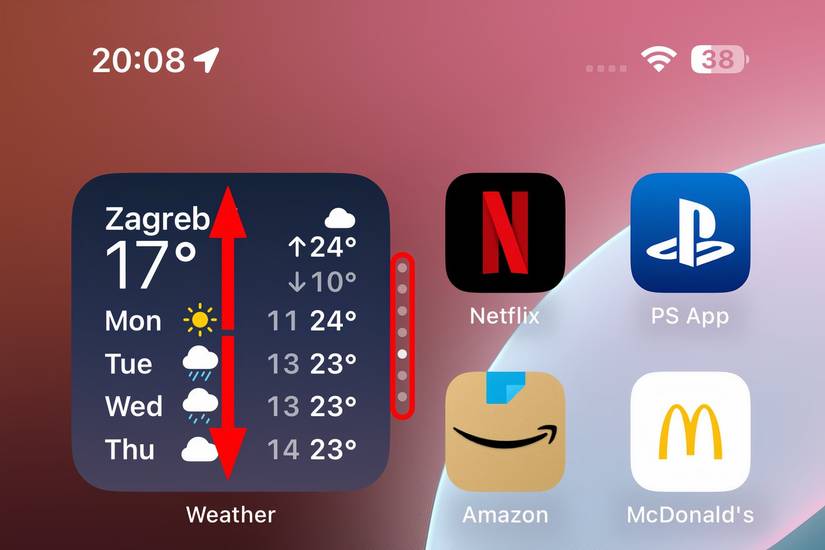
Вы можете добавлять в один стек несколько виджетов одного приложения. Например, положите в стек несколько погодных виджетов, каждый настроенный на свой город. Это удобно и сокращает количество занимаемых ячеек.
Требование: iOS 14 или новее, чтобы создавать пользовательские стеки.
Как создать Smart Stack
Smart Stack — это набор виджетов, который iOS автоматически подбирает и показывает наиболее релевантный на основе времени, местоположения и активности.

iOS будет интеллектуально менять виджеты в Smart Stack. Вы также всегда можете пролистывать его вручную.

Чтобы превратить обычный стек в умный и наоборот, удерживайте стек, выберите «Редактировать стек» и включите или выключите «Предложения виджетов» и функцию Smart Rotate (требуется iOS 15 и новее). Отключение Smart Rotate остановит автоматическую ротацию.

Как настраивать виджеты на главном экране iPhone
Некоторые виджеты можно настраивать. Нажмите и удерживайте виджет и выберите «Изменить виджет». Если вы уже в режиме редактирования экрана, просто нажмите на виджет — он перевернётся и покажет параметры.
Опции зависят от виджета. В виджете «Напоминания» можно выбрать список задач. В погодных виджетах — город или единицы измерения. В почтовых виджетах — почтовый ящик или метка.
После изменений проведите вверх по экрану или нажмите вне виджета, чтобы вернуться на главный экран.
Как удалить виджеты с главного экрана iPhone
Чтобы удалить виджет, удерживайте его и выберите «Удалить виджет», затем подтвердите действие.

В режиме редактирования также можно нажать значок «-» в углу виджета и выбрать «Удалить». Для удаления виджета внутри стека удерживайте стек, выберите «Редактировать стек», пролистайте до нужного виджета, нажмите «-» в углу и подтвердите удаление.
Для удаления всего стека выберите «Удалить стек» и подтвердите «Удалить».

Если нужно вдохновение, посмотрите подборки лучших виджетов для главного экрана и экрана блокировки.
Практические рекомендации и рабочие сценарии
Ниже — набор полезных практик, сценариев и чек-листов для разных ролей и целей.
Факт-бокс:
- Первый выпуск виджетов для iPhone появился в iOS 14 (2020).
- Smart Stack и расширенные функции появились в iOS 14–iOS 15.
- Интерактивные виджеты доступны с iOS 17. iOS 18 поддерживает до трёх размеров виджетов.
Когда виджеты особенно полезны
- Быстрый доступ к информации (погода, календари, напоминания).
- Управление устройствами умного дома без открытия приложений.
- Быстрая предпросмотрная работа с почтой и сообщениями (маркировка, удаление).
Когда виджеты не подходят
- Если вы предпочитаете минимализм и не хотите отвлечения на главный экран.
- Если приложение не предоставляет полезного виджета — тогда виджет займёт место без пользы.
- На устройствах с малым экраном слишком много больших виджетов может ухудшить доступность.
Альтернативные подходы
- Виджеты в Центре уведомлений и представлении «Сегодня» вместо главного экрана.
- Быстрые команды Siri для часто используемых сценариев.
- Специальные виджеты от сторонних лаунчеров на iPad (если применимо).
Методология: как выбрать набор виджетов
- Выберите приложения, которыми пользуетесь ежедневно.
- Оцените, какие действия можно выполнить прямо из виджета.
- Разместите самые важные виджеты на первой странице главного экрана.
- Переведите менее важные или редко используемые виджеты в стек.
- Тестируйте Smart Stack в течение одной недели и выключайте автоматическую ротацию, если она мешает.
Чек-лист для новичка
- Обновить iPhone до актуальной версии iOS.
- Нажать и удерживать пустую область главного экрана.
- Выбрать «Добавить виджет» и поставить 2–3 ключевых виджета.
- Попробовать Smart Stack и посмотреть, как меняются виджеты в течение дня.
Чек-лист для продвинутого пользователя
- Создать пользовательские стеки по темам (рабочие, личные, путешествия).
- Настроить интерактивные виджеты (iOS 17+).
- Отключить Smart Rotate в стеках, где хотите полный контроль.
- Тестировать производительность батареи и отклик, если виджеты интенсивно обновляются.
SOP: быстрое пошаговое руководство для внедрения виджетов в рабочем профиле
- Определите 3–5 ключевых рабочих приложений (почта, календарь, задачи, мессенджеры).
- Установите официальные приложения и обновите их.
- Добавьте один виджет каждого приложения на первую страницу — выбирайте средние/малые размеры.
- Создайте один стек «Работа» и добавьте туда альтернативные представления (например, разные почтовые ящики).
- Через 3 дня проанализируйте удобство и откорректируйте набор.
Примеры тест-кейсов (критерии приёмки)
- Виджет добавлен на главный экран и отображает актуальные данные.
- Нажатие интерактивного элемента в виджете выполняет ожидаемое действие (отмечает задачу, удаляет письмо).
- Smart Stack показывает релевантный виджет в утренние и вечерние часы.
- Удаление виджета убирает его без ошибок и не влияет на другие элементы интерфейса.
Совместимость по версиям iOS
- iOS 14 — базовая поддержка виджетов и стеки.
- iOS 15 — улучшенные Smart Stack и настройки стека.
- iOS 16 — виджеты на экране блокировки.
- iOS 17 — интерактивные виджеты.
- iOS 18 — расширенная поддержка размеров виджетов (до трёх размеров).
Decision tree: выбрать виджет или стек
flowchart TD
A[Нужен моментальный доступ к данным?] -->|Да| B[Добавить отдельный виджет]
A -->|Нет| C[Можно ли сгруппировать по теме?]
C -->|Да| D[Создать стек]
C -->|Нет| E[Использовать Smart Stack]
D --> F{Нужна автоматическая ротация?}
F -->|Да| E
F -->|Нет| G[Выключить Smart Rotate]
E --> H[Тестировать 7 дней и скорректировать]
B --> H
G --> HБезопасность и приватность
- Виджеты могут показывать части личной информации на экране блокировки. Проверьте настройки экрана блокировки и не размещайте чувствительные виджеты в доступных местах.
- Некоторые виджеты синхронизируют данные с удалёнными серверами; используйте официальные приложения и проверяйте разрешения приложений в Настройках.
Типичные ошибки и как их избежать
- Размещение слишком многих больших виджетов на одной странице — распределяйте по страницам.
- Использование виджетов сторонних разработчиков без проверки — читерите отзывы и права доступа.
- Ожидание, что Smart Stack всегда угадает нужный виджет — проверяйте и при необходимости отключайте Smart Rotate.
Шаблон настройки главного экрана (рекомендация)
- Первая страница: 2–3 ключевых виджета (погода, календари, почта), компактная сетка.
- Вторая страница: стеки по темам (работа, личное, дом).
- Экран блокировки: один компактный виджет с критичной информацией (время поездки, погода).
1‑строчный глоссарий
- Виджет — мини-приложение на рабочем столе, показывающее информацию и дающее быстрые действия.
- Стек — набор виджетов, который можно пролистывать в одном месте экрана.
- Smart Stack — стек с автоматической ротацией, основанной на поведении пользователя.
Примеры, когда Smart Stack ошибается
- Во время отпуска Smart Stack может показывать рабочие задачи, если вы храните данные о рабочем месте в приложениях.
- При постоянном смене часовых поясов Smart Stack может временно выбирать нерелевантные виджеты.
Примечание: если Smart Stack мешает, отключите «Предложения виджетов» и используйте статические стеки.
iOS 14 впервые принесла виджеты на главный экран в 2020 году. С тех пор Apple постепенно расширяла функциональность: Smart Stack, виджеты на экране блокировки, интерактивность и новые размеры.
Если вы ещё не пробовали виджеты, начните с нескольких: поставьте виджет Фото ради приятных воспоминаний, Погоду для прогноза и Напоминания для задач. Попробуйте Smart Stack и через несколько дней решите, оставлять его или нет.
Важное: тестируйте небольшими шагами. Добавление пары полезных виджетов значительно ускорит повседневные задачи и сделает главный экран полезнее.
Короткое резюме:
- Виджеты ускоряют доступ к информации и действиям.
- Стек и Smart Stack помогают экономить место и показывать релевантный контент.
- Настраивайте виджеты под свои задачи и выключайте автоматические функции, если они мешают.
Спасибо за внимание — экспериментируйте и найдите конфигурацию, которая работает для вас.